笔记本如何连接5gwifi
更新时间:2024-02-27 14:06:43作者:xiaoliu
在如今数字化时代中,笔记本电脑已经成为我们生活中不可或缺的工具之一,在我们使用笔记本电脑时,有时会遇到需要连接5G WiFi频段的情况。如何才能轻松地连接笔记本电脑到5G WiFi呢?本文将为大家详细介绍如何连接笔记本电脑到5G WiFi,并提供一些设置上的建议,帮助大家更好地享受高速稳定的网络连接。
1、打开笔记本电脑,鼠标右键网络连接图标。点击以太网,选择打开适配器选项,如下图所示:
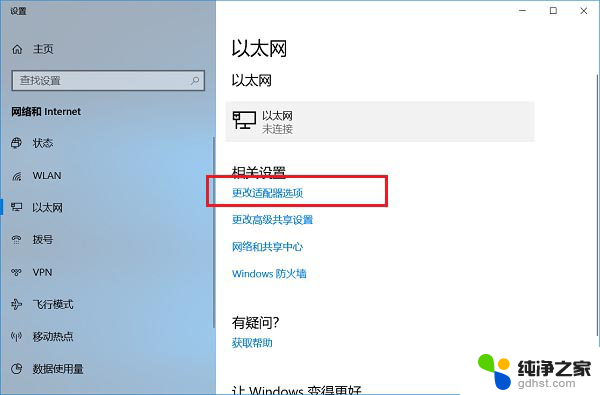
2、进去网络连接之后,鼠标右键属性,如下图所示:

3、进去之后,选中Microsoft网络客户端。点击配置,如下图所示:

4、进去之后,点击高级,选中首选频带,如下图所示:
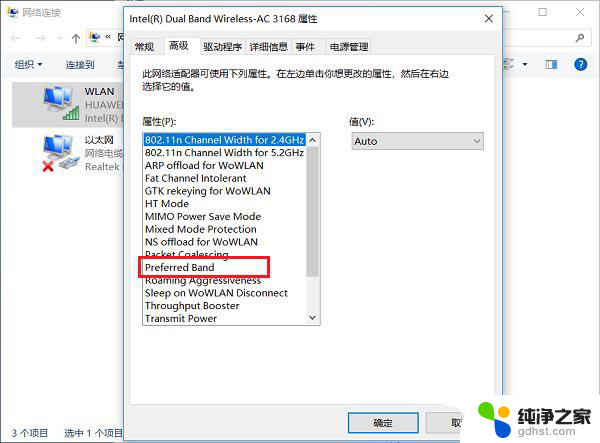
5、选择首选频带之后,我们选择右侧的3首选5G频带。这样笔记本电脑就可以连接5g频段的wifi了,如下图所示:
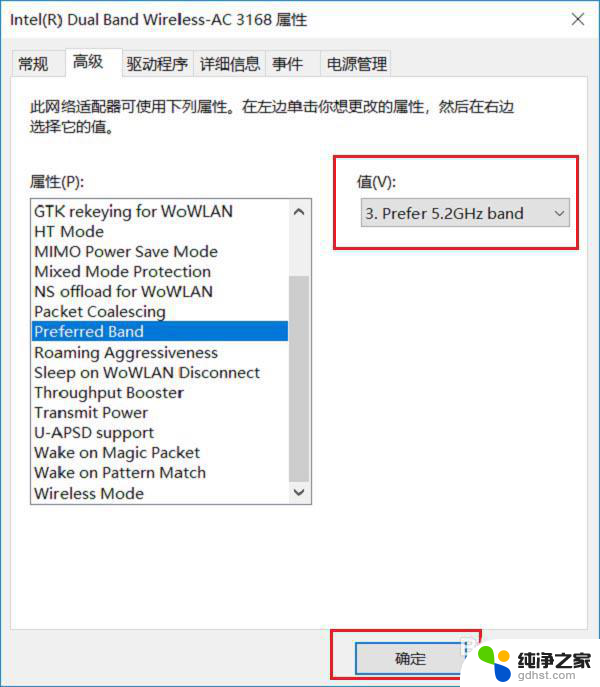
win10系统的电脑怎么查看支不支持5Gwifi连接?
Win10笔记本无法创建5GHz共享热点怎么办?
苹果macbook笔记本怎么忘记一个wifi无线网络?
以上就是关于笔记本如何连接5G WiFi的全部内容,如果你遇到了相同的问题,你可以按照以上方法来解决。
- 上一篇: wps怎么超链接到同一工作簿中其工作表的某个单元格
- 下一篇: wps建立工作表的时间在哪可以查看到
笔记本如何连接5gwifi相关教程
-
 笔记本和电脑如何连接
笔记本和电脑如何连接2023-12-09
-
 苹果笔记本如何连接蓝牙鼠标
苹果笔记本如何连接蓝牙鼠标2024-02-14
-
 笔记本如何连接无线蓝牙耳机
笔记本如何连接无线蓝牙耳机2024-04-01
-
 戴尔笔记本电脑如何连接wifi
戴尔笔记本电脑如何连接wifi2024-05-05
电脑教程推荐